Epson Print Enabler for Android
Epson Print Enabler是一款允许用户从Android手机和平板上打印文档、照片、网页、电子邮件等内容的应用程序。此应用支持Android版本4.4及更高版本。Epson软件为内置的Android打印设备提供增强功能,可以通过Epson喷墨和激光打印机打印,使用 Wi-Fi 连接打印。下载和安装应用程序到您的 Android 设备后,您可以轻松打印电子邮件、网页、照片和文档。该应用程序提供多种语言,如英语、德语、西班牙语等。在应用程序上轻点几下后,您的Android设备将检测到附近的Epson产品进行打印。
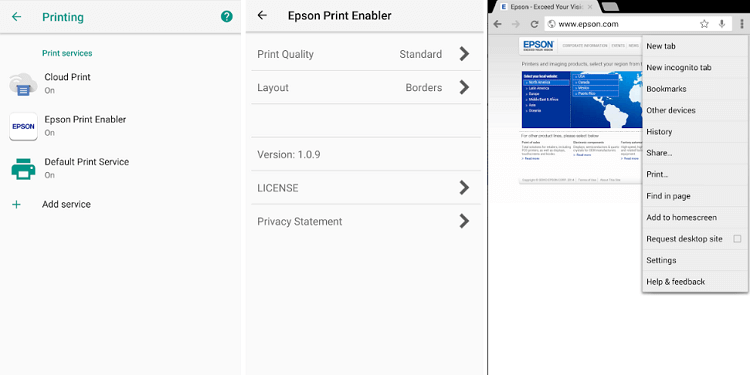
Epson Print Enabler的特点
Epson Print Enabler软件提供了各种功能。以下是其中的一些:
- 此应用程序可直接从兼容手机和平板电脑打印到您的爱普生喷墨和激光打印机。
- 您还可以通过智能手机或平板电脑管理打印作业。
- 它提供选择打印选项,如颜色、打印多个副本、打印质量、页面大小和双面打印。
- 该应用程序还允许直接从网页、设备图库、照片、Gmail、Google Drive和其他支持打印功能的应用程序进行打印。
此应用支持以下应用程序:
此应用支持以下应用程序:
- 图库
- Chrome
- 照片
- Gmail
- Google Drive
- Quickoffice
下载
您可以从Google Play商店下载Epson Print Enabler应用程序,适用于Android设备。
如何使用Epson Print Enabler设置Android设备?
要使用Epson Print Enabler应用程序设置Android设备,您需要执行以下操作:
1. 从Google Play商店下载Epson Print Enabler插件。
2.现在,访问设备的 设置 并选择 打印 选项。

3. 现在,选择 Epson Print Enabler 并点击 OFF 选项(这将启用应用程序插件)。
4. 当出现“使用 Epson Print Enabler”窗口时,请点击 OK 选项。
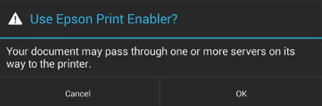
5. 使用相同无线(Wi-Fi)网络连接打印产品和您的Android设备。
6. 现在,您的Epson Print Enabler已经设置好并准备好打印了。您可以从Android应用程序(如Gmail或Chrome)打印。要从这些应用程序打印,您必须单击菜单图标并打印设备屏幕上显示的内容。
7. 在点击打印选项后,您需要选择要打印的副本数量,或单击“更多选项”以选择其他功能,如彩色模式和纸张大小和方向。
8. 接下来,点击 Print 以打印您的文档。
支持的媒体和纸张尺寸
Epson Print Enabler支持的媒体和纸张尺寸如下:
- 信纸(相片纸/普通纸)
- A4尺寸(相片纸/普通纸)
- 4 x 6英寸(相片纸)
- 3.5 x 5英寸(相片纸)
- 明信片(光面纸/喷墨纸)
Epson Print Enabler相比于Epson iPrint的优势和劣势
Epson Print Enabler的优势
- 使用Epson Print Enabler应用程序,我们可以轻松方便地打印相片、电子邮件和其他网页。
Epson Print Enabler的劣势
- 此软件仅支持有限种类的纸张大小和类型。
- 它不提供任何预览功能,也无法编辑其布局。
Epson iPrint的优势
- Epson iPrint支持不同种类的纸张大小和类型。
- 它提供打印预览功能,并允许编辑布局。
 极客笔记
极客笔记